Rückrufe tätigen, weiterleiten und abweisen
Die folgenden Berechtigungen:
- Konversation > Kommunikation > Ziel
- Um für Rückrufinteraktionen berechtigt zu sein: Gespräch > Ruf zurück > Akzeptieren
- So verwenden Sie die Planungsoption zum Erstellen eines Rückrufs: Konversation > Rückruf > Erstellen
- So übertragen Sie in eine Warteschlange: R Ausflug > Warteschlange > Sicht
- So übertragen Sie in eine Warteschlange: Routing > Warteschlange > Suche
- So zeigen Sie Konversationseinstellungen an: Gespräch > Einstellungen > Sicht
- So führen Sie eine Blindübertragung durch: Conversation > Communication > blindTransfer
- So führen Sie eine Blindübertragung an einen anderen Agenten durch: Conversation > Communication > blindTransferAgent
- So führen Sie eine Blindweiterleitung an einen externen Kontakt durch: Gespräch > Kommunikation > blindTransferExternalContact
- So führen Sie eine Blindübertragung an eine Warteschlange durch: Conversation > Communication > blindTransferQueue
- So führen Sie eine Beratungsweiterleitung durch: Gespräch > Kommunikation > konsultierenTransfer
- So führen Sie eine Beratungsweiterleitung an einen anderen Agenten durch: Conversation > Communication > consultTransferAgent
- So führen Sie eine Konsultationsweiterleitung an einen externen Kontakt durch: Gespräch > Kommunikation > consultTransferExternalContact
- So führen Sie eine Beratungsübertragung an eine Warteschlange durch: Gespräch > Kommunikation > konsultierenTransferQueue
Ein Rückruf ist ein ausgehender Anruf, den ein Kontakt anfordert. Kontakte können einen Rückruf anfordern, während sie in der Warteschleife sind und auf einen Agenten warten. Genesys Cloud ruft den Kontakt an, wenn der nächste Agent verfügbar ist, anstatt den Kontakt in der Warteschleife warten zu lassen.
Einen Rückruf erstellen
Wenn Sie sich als Agent anmelden und in die Warteschlange gehen, öffnet sichdas Bedienfeld Interaktionen. Die Anrufe erscheinen in der Liste Aktive Interaktionen. Die Informationen und das Skript des Kontakts werden im Fenster Interaktionen angezeigt. Weitere Informationen zu Skripten finden Sie unter Verwendung von Skripten.
- Um den Rückruf anzunehmen, klicken Sie auf Antwort.
Notizen:- Bei Rückrufen in der Warteschlange und geplanten Rückrufen wählt Genesys Cloud den Empfänger des Rückrufs an.
- Für ACD-Voicemail und Rückrufe mit mehreren Kontaktnummern wählen Sie die Nummer aus und klicken Sie auf Anruf beginnen .
- Wenn Ihr Manager die automatische Antwort aktiviert hat, dann klicke nicht Antwort . Stattdessen gibt Genesys Cloud einen kurzen akustischen Alarm aus, um Sie auf eine neue Rückrufinteraktion aufmerksam zu machen. Weitere Informationen finden Sie unter Eingehende Interaktionen automatisch beantworten .
- Wenn Ihr Administrator automatische Rückrufe aktiviert, beginnt der Rückruf automatisch. Weitere Informationen finden Sie unter Aktivieren Sie die Kommunikationsebene After Call Work und automatische Rückrufe .
- Wenn Ihr Manager „Customer First“-Rückrufe aktiviert, stellt Genesys Cloud eine Verbindung mit dem Rückrufempfänger her, bevor Sie die Interaktion annehmen. Weitere Informationen zu Customer First-Rückrufen finden Sie unter Übersicht zu Customer First-Rückrufen Und Erstellen und Konfigurieren von Warteschlangen .
- Schließen Sie das Gespräch ab.
- Beenden Sie den Anruf, Abschluss der After-Contact-Arbeit (ACW) und klicken Sie auf Ende Rückruf .Notiz : Wenn Ihr Manager die automatische Beendigung des Rückrufs aktiviert, wird Ihr Rückruf automatisch beendet. Weitere Informationen finden Sie unter Kanalverhalten und Schwellenwerte festlegen .
Übertragung eines Rückrufs
- Wenn Sie einen Rückruf annehmen, den Kontakt aber nicht angerufen haben, ist die Blindweiterleitung Ihre einzige Weiterleitungsoption.
- Rückrufe bestehen aus Rückrufsegmenten und Aufrufsegmenten. Nachdem Sie eine Verbindung mit dem Kontakt hergestellt haben, können Sie das Anrufsegment des Rückrufs entweder abfragen oder blind übergeben. Als ursprünglicher Agent beenden Sie das Rückrufsegment.
Verwenden Sie eine blinde Weiterleitung, um einen ACD-Anruf direkt an einen anderen Benutzer, eine Nummer, einen externen Kontakt oder eine Warteschlange weiterzuleiten, ohne mit dem gewünschten Empfänger zu sprechen:
- Klicken Sie beim aktuellen Anruf oberhalb der Interaktionsdetails auf Transfer .
- Geben Sie im Übertragungsfenster einen Namen ein. nd Genesys Cloud zeigt dynamisch Benutzer, Warteschlangen und externe Kontakte an, die mit der Eingabe übereinstimmen.
- Um alle Vorschläge zu sehen, klicken Sie auf Alle .
- Um nach Genesys Cloud-Benutzern zu filtern, klicken Sie auf Benutzer .
- Um nach Warteschlangen zu filtern, klicken Sie auf Warteschlange .
- Um nach externen Kontakten zu filtern, klicken Sie auf Externer Kontakt .
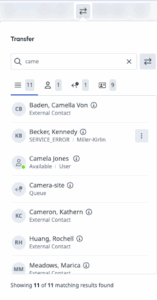 Notizen:
Notizen:- Die Registerkarte Alle zeigt die Summe der ursprünglichen Ergebnisse für die Registerkarten Benutzer, Warteschlangen und Externe Kontakte. Um alle übereinstimmenden Ergebnisse zu sehen, klicken Sie auf die Registerkarten Benutzer, Warteschlange und Externer Kontakt und blättern Sie, bis die angezeigte Gesamtzahl mit der Anzahl der übereinstimmenden Ergebnisse übereinstimmt.
- Wenn die Person, an die Sie den Anruf weiterleiten möchten, mehr als eine Telefonnummer hat, klicken Sie auf Weitere , um die gewünschte Nummer auszuwählen.
- Wenn Sie die Interaktion in eine Warteschlange übertragen, wartet die Interaktion in der Warteschlange auf den nächsten verfügbaren Agenten.
- Wenn Sie einen ACD-Anruf an eine Warteschlange weiterleiten, speichert Genesys Cloud sowohl die Priorität als auch die kompetenzbasierten Informationen, die auf den ursprünglichen Anruf angewendet wurden. Sie können dieses Verhalten in den Organisationseinstellungen ändern. Weitere Informationen finden Sie unter Strip-Skills aus Sprachinteraktionen bei Blindtransfers durch Agenten.
- Um die Anzahl der verfügbaren Agenten in einer Warteschlange und, falls verfügbar, die geschätzte Wartezeit für eine Warteschlange anzuzeigen, bewegen Sie den Mauszeiger über Information .
- Klicken Sie in der Ergebnisliste auf den Namen der Person oder Warteschlange, an die Sie die Interaktion übertragen möchten. Warnung : Sei Wählen Sie unbedingt den Überweisungsempfänger aus der Ergebnisliste aus. Wenn Sie auf Überweisen Wenn kein Empfänger ausgewählt ist, kann der Anruf verloren gehen.Genesys Cloud leitet den Anruf an die Nummer, Person oder Warteschlange weiter und sendet Sie an Nachdienst .
-
Verwenden Sie eine Rückfrage, um mit dem gewünschten Empfänger zu sprechen, bevor Sie einen Anruf weiterleiten.
- Klicken Sie beim aktuellen Anruf oberhalb der Interaktionsdetails auf Consult .
- Beginnen Sie im Consult-Fenster mit , um einen Namen einzugeben, und Genesys Cloud zeigt dynamisch Benutzer, Warteschlangen und externe Kontakte an, die der Eingabe entsprechen.
- Um alle Ergebnisse zu sehen, klicken Sie auf Alle.
- Um nach Genesys Cloud-Benutzern zu filtern, klicken Sie auf Users .
- Um nach Warteschlangen zu filtern, klicken Sie auf Warteschlangen .
- Um nach externen Kontakten zu filtern, klicken Sie auf Externer Kontakt .
 Notizen:
Notizen:
- Der Die Registerkarte „Alle“ zeigt die Summe der ersten Ergebnisse für die Registerkarten „Benutzer“, „Warteschlangen“ und „Externe Kontakte“. Um alle übereinstimmenden Ergebnisse anzuzeigen, klicken Sie auf die Registerkarten „Benutzer“, „Warteschlange“ und „Externer Kontakt“ und scrollen Sie, bis die angezeigte Gesamtsumme mit der Zahl der übereinstimmenden Ergebnisse übereinstimmt.
- Wenn die Person, mit der Sie sprechen möchten, über mehrere Telefonnummern verfügt, klicken Sie auf Mehr .
- Um die Anzahl der verfügbaren Agenten in einer Warteschlange und, falls verfügbar, die geschätzte Wartezeit für eine Warteschlange anzuzeigen, bewegen Sie den Mauszeiger über Information .
- Klicken Sie in der Ergebnisliste auf den Namen der Person oder Warteschlange, an die Sie die Interaktion übertragen möchten. Genesys Cloud setzt den Anrufer in die Warteschleife und verbindet Sie mit der Person oder der Warteschleife, mit der Sie Rücksprache halten möchten. Die Anrufsteuerung wird angezeigt.
 Warnung : Sei Wählen Sie unbedingt den Überweisungsempfänger aus der Ergebnisliste aus. Wenn Sie auf Überweisen Wenn kein Empfänger ausgewählt ist, kann der Anruf verloren gehen.
Warnung : Sei Wählen Sie unbedingt den Überweisungsempfänger aus der Ergebnisliste aus. Wenn Sie auf Überweisen Wenn kein Empfänger ausgewählt ist, kann der Anruf verloren gehen. - Um den ursprünglichen Anruf zu steuern, verwenden Sie die oberen Bedienelemente. Verwenden Sie zur Steuerung der Konsultation die unteren Bedienelemente.Hinweis: Die verfügbaren Kontrollen hängen von den Einstellungen Ihres Unternehmens ab.
- Um Zahlen über den Ziffernblock einzugeben, klicken Sie auf Wähltastatur .
- Um den zweiten Teilnehmer in die Warteschleife zu legen, klicken Sie auf Halten . Durch diese Aktion wird der zweite Teilnehmer in die Warteschleife gelegt und der erste Teilnehmer wird aus der Warteschleife genommen. Um den ersten Teilnehmer wieder in die Warteschleife zu legen und erneut mit dem zweiten Teilnehmer zu sprechen, klicken Sie auf Halten .
- Um den ursprünglichen Anrufer in das Gespräch mit Ihnen und dem Rückfrageteilnehmer einzubinden, klicken Sie auf Wieder aufnehmen .
- Um die Konsultation in eine ACD-Konferenz auf Konferenz starten .Notizen:
- Obwohl die Beratung einer Konferenz ähnelt, ermöglicht sie Ihnen, jede der beiden Parteien in die Warteschleife zu stellen.
- Um zum ursprünglichen Gespräch zurückzukehren, muss die konsultierte Person das Gespräch verlassen.
- Um das Gespräch mit dem Gesprächspartner zu beenden, klicken Sie auf Trennen .
- Um den ursprünglichen Anrufer mit dem Rückfrageteilnehmer zu verbinden und das Gespräch zu verlassen, klicken Sie auf Überweisen .
- Um Ihr Mikrofon stummzuschalten, klicken Sie auf Stumm . Um die Stummschaltung Ihres Mikrofons aufzuheben, klicken Sie auf Stummschalten .
- Um eine sichere Pausensitzung zu starten, klicken Sie auf Sichere Pause starten . Um eine sichere Pausensitzung zu beenden, klicken Sie auf Sichere Pause beenden .
Einen Rückruf abweisen
Um den Rückruf zu beenden, ohne den Kunden anzurufen oder ihn weiterzuleiten, klicken Sie auf Rückruf beenden.
- Wenn Sie auf „Rückruf beenden“ klicken, bevor Sie den Anruf tätigen, bricht Genesys Cloud den Rückruf ab und leitet die Interaktion nicht zurück an die Warteschlange.
- Wenn Ihr Administrator automatische Rückrufe aktiviert, wird der Rückruf automatisch beendet. Weitere Informationen finden Sie unter Aktivieren Sie die Kommunikationsebene After Call Work und automatische Rückrufe .

